Perder o carregador do laptop acontece com quase todo mundo em algum momento. Mas como algumas baterias de laptop são potentes o suficiente para abastecer o sistema por cerca de nove horas, isso não precisa ser um problema.

No entanto, se você estiver com pouca bateria e seu carregador estiver danificado ou quebrado, você pode começar a se preocupar.
Felizmente, você não precisa temer perder arquivos importantes ou abandonar uma chamada do Zoom inesperadamente se estiver preparado.
Existem muitas soluções para carregar um laptop sem carregador, e todas devem caber na bolsa ou mochila do laptop.
Como carregar um laptop sem carregador
Carregar seu laptop o suficiente para terminar seu trabalho ou salvar arquivos pode ser feito em qualquer lugar, mesmo sem um carregador, se você estiver preparado.
Um dos primeiros métodos que vêm à mente é usar um banco de energia. Tradicionalmente, os powerbanks são associados a soluções de backup para smartphones, tablets, alto-falantes Bluetooth e outros dispositivos móveis semelhantes.
Mas o banco de energia certo também pode carregar seu laptop.
No entanto, é importante lembrar que o power bank médio de 5V não é suficiente para carregar laptops. Portanto, encontrar um que corresponda à voltagem do laptop é essencial. Você pode fazer isso verificando a voltagem do adaptador, que geralmente é de 12V.
Você pode usar bancos de energia com conectores Tipo-C.
Como carregar o laptop sem a porta do carregador
O melhor dos laptops modernos, além de sua tecnologia impressionante, é a ampla variedade de portas.
Isso significa que muitos laptops ainda podem ser carregados, mesmo que a porta do carregador esteja danificada.
Use um cabo tipo C

Se a porta do carregador não estiver funcionando, você pode usar um conector Type-C para alimentar seu laptop de uma fonte diferente.
Aqui você tem várias opções.
Você pode usar um conector Type-C para alimentar o laptop de um banco de energia compatível. Como alternativa, você pode conectar o cabo Type-C a um adaptador e obter energia diretamente de uma tomada de parede.
Dado o rápido aumento no uso do Type-C para fornecer energia e dados, mais e mais dispositivos possuem portas USB-C.
E ao contrário de um banco de potência, o método do adaptador Type-C é mais barato, mais confiável e mais rápido.
Use uma bateria de laptop externa

As baterias externas de laptop são semelhantes aos bancos de energia, mas armazenam mais energia e não roubam energia de seus outros dispositivos móveis e smartphones.
Usar uma bateria de laptop externa é uma ótima ideia quando a bateria do laptop está descarregada ou a porta do carregador não está funcionando.
Você pode conectar a bateria ao seu laptop usando um cabo Type-C e, em seguida, uma tomada de parede para fornecer ao seu laptop toda a energia necessária.
Como carregar o laptop sem carregador usando o telefone
Você deve usar seu telefone para carregar um laptop? Provavelmente não. Embora não seja uma maneira ideal de fornecer energia ao seu laptop, isso não significa que não possa ser feito.
Pense no método de carregamento do telefone como último recurso em situações extremas, quando você precisar de um pouco de energia para salvar seus arquivos, concluir uma tarefa, enviar uma mensagem etc.
Veja como isso é feito.
- Conecte o laptop ao telefone com um cabo Type-C

- Vá para a opção de dispositivo de carregamento no menu de notificações.
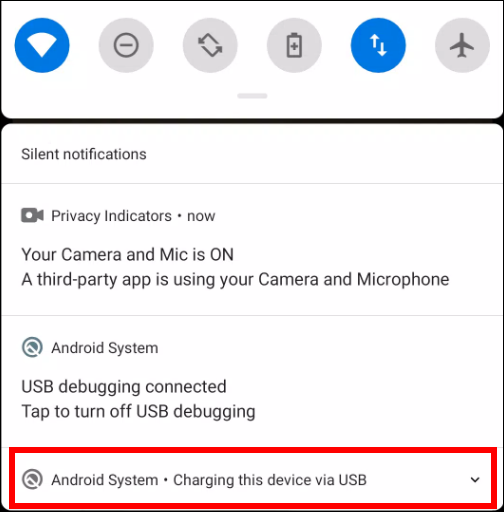
- Aperte a opção de fornecer energia na tela do telefone.
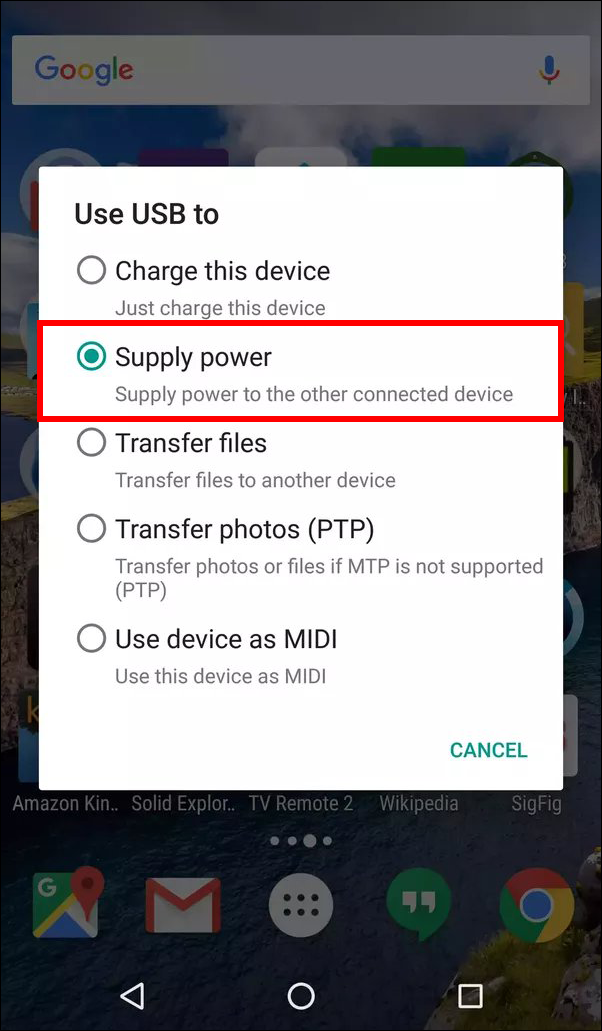
Não dará muito trabalho ao seu laptop, especialmente se não estiver carregado em pelo menos 90%.
Mas há algumas ressalvas a este método. Primeiro, requer um cabo Tipo-C para Tipo-C. Em segundo lugar, depende do telefone ser capaz de fornecer energia a outro dispositivo.
Por fim, é melhor usá-lo em um laptop de baixa voltagem para evitar esgotar o telefone muito rapidamente.
Como carregar um laptop sem carregador e banco de energia
O que acontece se você não tiver um carregador ou um banco de potência? Na verdade, e se você nem estiver em casa?
Talvez você esteja na estrada ou em um acampamento e seu laptop fique sem bateria. Existem maneiras alternativas de carregar seu laptop o suficiente para que você possa usá-lo?
Método 1
Se você tiver uma porta USB-C em seu laptop, poderá carregá-la usando a bateria do seu carro. Este método requer uma porta USB pré-instalada em uma porta acessória como o isqueiro. Obviamente, qualquer outra porta USB funcionará.
Se o seu carro atender a esses requisitos, você pode conectar o conector Type-C à porta USB-C do laptop e colocar a outra extremidade na porta USB do carro.
O melhor cabo a ser usado nessa situação é um cabo Tipo-A para Tipo-C.
Método 2
Imagine que seu carro não tem conectividade USB porque é um modelo mais antigo. Isso não é um problema. O carro ainda tem uma bateria que você pode usar para carregar um laptop.
Ele só precisa de um dispositivo adicional - um inversor de energia.
Um inversor de potência de 300 W ou superior deve ser mais do que suficiente para carregar com segurança muitos laptops de gama média a alta.
Aqui está o que você precisa fazer.
- Conecte o inversor à bateria do carro usando cabos.
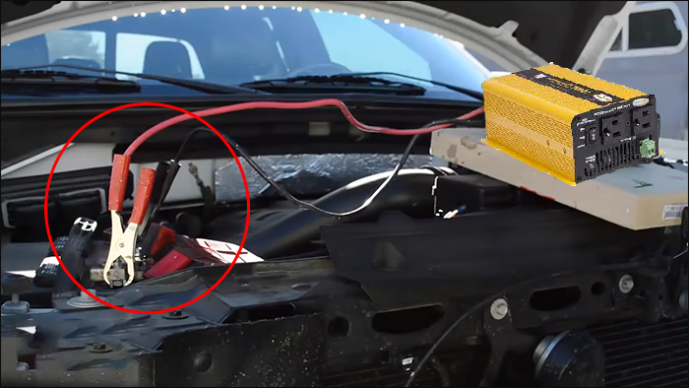
- Conecte o laptop ao inversor usando um cabo tipo C.
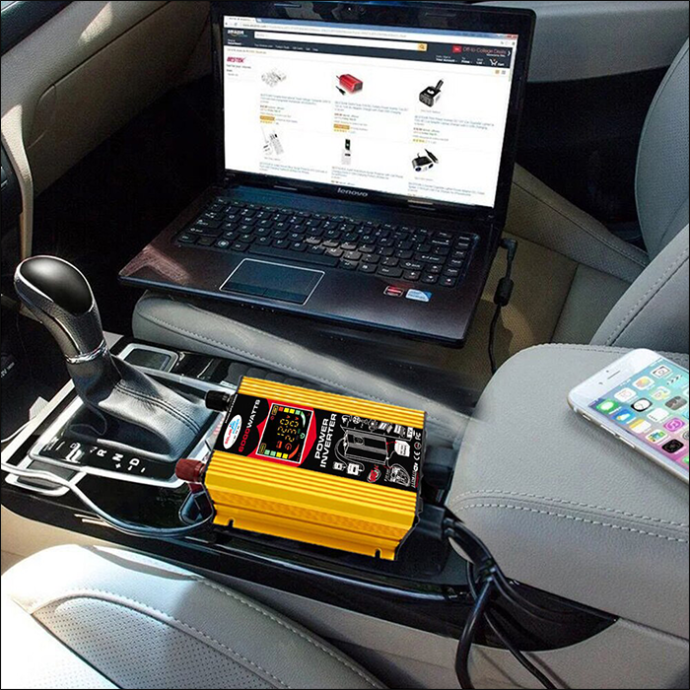
Este método é eficiente ao acampar, fazer manutenção ou reparos em seu carro, sofrer uma queda de energia, etc.
Dito isso, lembre-se de que as baterias dos carros podem acabar rapidamente se você não estiver dirigindo. Dependendo da potência do laptop e do inversor e da qualidade da bateria, pode levar algumas horas para carregar totalmente o laptop.
liga das lendas muda o nome do invocador
perguntas frequentes
O carregamento do USB-C é mais rápido?
O carregamento USB-C não é mais rápido ou mais poderoso do que usar um carregador tradicional. A conectividade USB-C regula o fluxo de energia de maneira diferente do carregamento do adaptador CA.
Embora você possa usar cabos Type-C para alimentar um laptop a partir de um banco de energia, tomada de parede, porta USB do carro e outras fontes, nem sempre transferirá energia suficiente para carregar a bateria e sustentar o sistema simultaneamente.
Você pode usar um adaptador universal em um laptop?
Adaptadores universais são excelentes backups para carregadores AC originais de laptop. Alguns até vêm com pontas de cabo intercambiáveis, tornando-os compatíveis com várias marcas.
Lembre-se de verificar a classificação e os requisitos do adaptador universal para garantir que ele atenda às especificações do laptop. Observe que o carregamento pode ser mais lento do que usar um carregador AC original, mas deve funcionar bem na maioria dos casos.
Esteja sempre preparado
Você nunca sabe quando pode ficar sem energia repentinamente ou se encontrar em uma situação complicada. Problemas de energia podem ser ainda mais comuns se você também estiver trabalhando com uma bateria fraca ou danificada em seu laptop.
Felizmente, os laptops modernos vêm com muitas soluções para carregar a bateria, executar o sistema ou obter energia suficiente para concluir tarefas essenciais sem um carregador.
Estar preparado é uma questão de ter alguns cabos Type-C em mãos, um bom banco de energia, garantir que seu carro tenha uma porta USB sobressalente ou simplesmente carregar um adaptador universal extra.
Informe-nos quais desses métodos você usou com sucesso no passado ou se tiver outras sugestões para uma cobrança mais eficiente na seção de comentários abaixo.









